En tant que professionnel de l'événementiel, il est essentiel de suivre les performances de votre site Web et de surveiller le comportement des utilisateurs pour optimiser vos efforts de marketing. Avec un Timely compte, vous pouvez facilement l'intégrer à GTM et disposer de tous les outils dont vous avez besoin pour collecter des données précieuses et prendre des décisions éclairées concernant votre activité événementielle. Dans cet article, vous apprendrez toutes les étapes pour installer Google Tag Manager sur votre Timely calendrier. Alors, commençons !
1. Qu'est-ce que le gestionnaire de balises Google ?
Google Tag Manager est un outil gratuit développé par Google qui simplifie le processus de gestion des balises de site Web et des codes de suivi. En d'autres termes, cela facilite l'ajout et la mise à jour des balises, sans qu'il soit nécessaire de modifier manuellement le code.
2. Avantages de Timely & Intégration GTM
Pour les entreprises qui publient des événements sur leur site Web via un Timely calendrier, l'intégration de Google Tag Manager offre plusieurs avantages.
Premièrement, il permet aux entreprises de suivre et d'analyser facilement les performances de leurs événements, en les aidant à comprendre quels événements résonnent auprès de leur public cible et ce qui doit être amélioré. De plus, Google Tag Manager permet aux entreprises de créer des balises d'événement personnalisées et de suivre le comportement des utilisateurs sur leur site Web. Grâce à ces informations précieuses, les entreprises peuvent optimiser leurs efforts de marketing et augmenter la participation aux événements. De plus, Google Tag Manager garantit que les performances du site Web ne sont pas affectées par des balises à chargement lent ou des codes incorrects.
Dans l'ensemble, l'utilisation de Google Tag Manager rationalise le processus de gestion des événements pour les entreprises, leur permettant de prendre des décisions basées sur les données et d'améliorer leur stratégie événementielle.
3. Comment installer Google Tag Manager (GTM)
3.1 Comment obtenir votre ID de conteneur auprès de Google Tag Manager
Avant d'installer Google Tag Manager sur votre Timely calendrier, vous devez avoir un compte GTM et obtenir l'ID de conteneur. Pour commencer, suivez les étapes ci-dessous :
- Connectez-vous à votre Google Tag Manager profil.
- Une fois connecté, vous trouverez une liste de tous les comptes inclus dans votre profil.
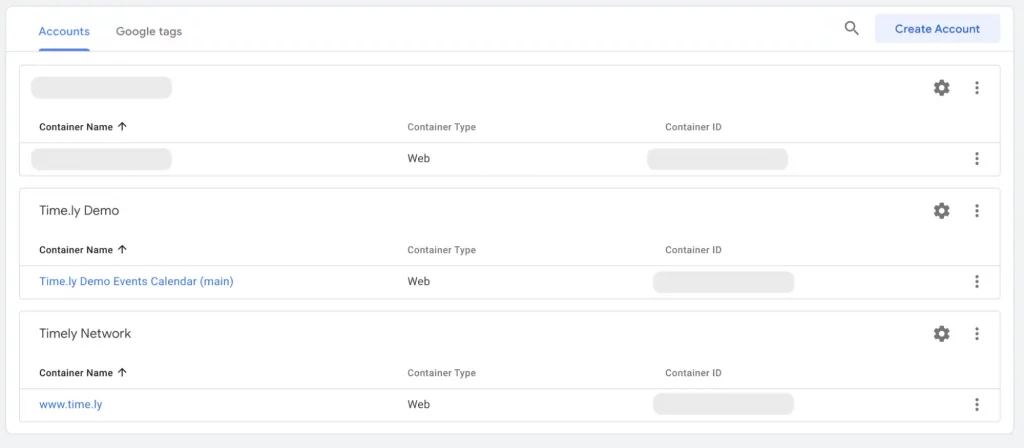
- Vous pouvez créer un nouveau compte pour votre Timely calendrier ou utilisez-en un existant. Chaque compte aura son propre ID de conteneur, au format "GTM-XXXXXX".
- Dans la liste des comptes, cliquez sur le nom du conteneur sélectionné.
- Espace de travail L'écran s'ouvrira sur votre navigateur. Là, trouvez votre ID de conteneur dans le coin supérieur droit de l'écran, puis cliquez dessus.
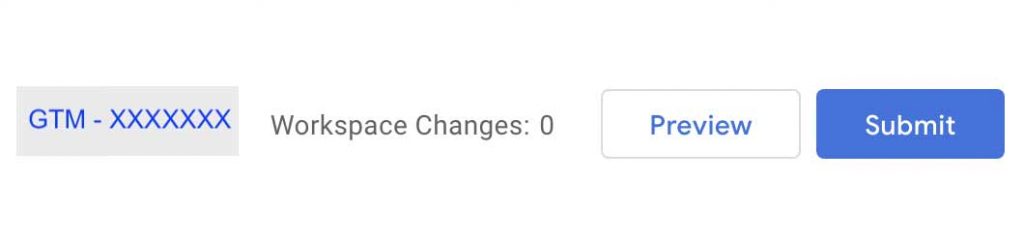
- Une nouvelle fenêtre apparaîtra à l'écran avec les codes appropriés pour l'installation de Google Tag Manager.
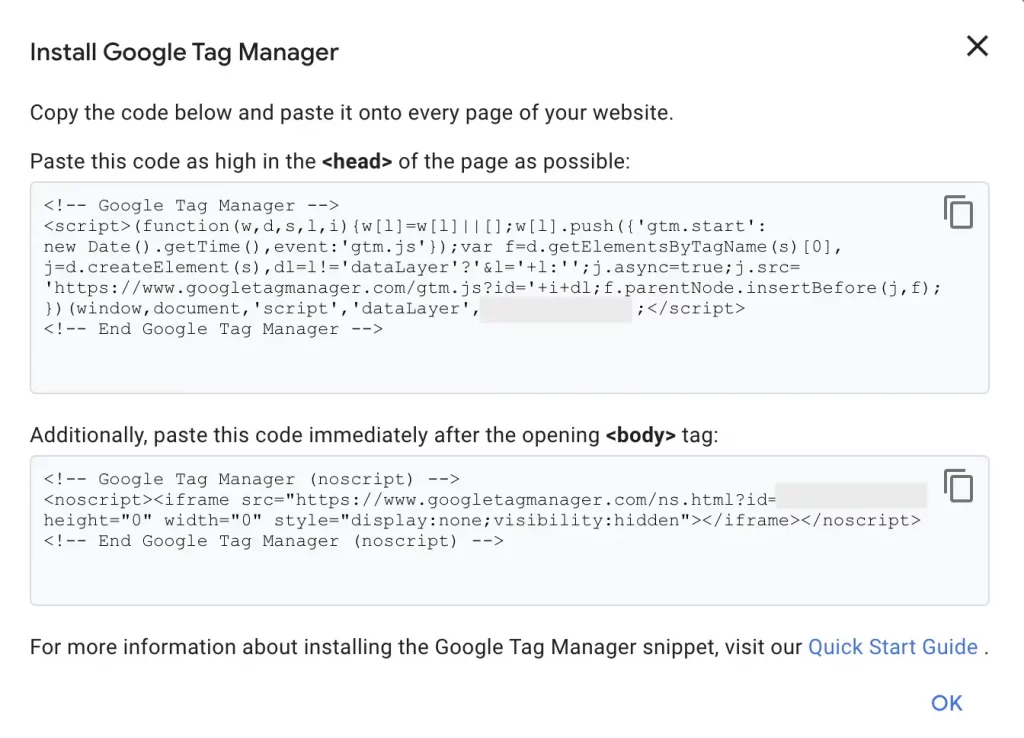
3.2 Comment intégrer GTM avec Timely
Une fois que vous avez obtenu l'ID de conteneur de Google Tag Manager, il est temps de l'installer sur votre Timely calendrier. Suivez simplement les étapes ci-dessous :
- Connectez-vous à votre Timely Compte, puis accédez à Paramètres.
- Après cela, cliquez sur Designet puis aller à Personnalisations avancées.
- Là, allez à Sections personnalisées, et collez votre Google Tag Manager code dans le champ approprié (En-tête et corps) pour connecter Timely avec la Google Tag Manager compte.
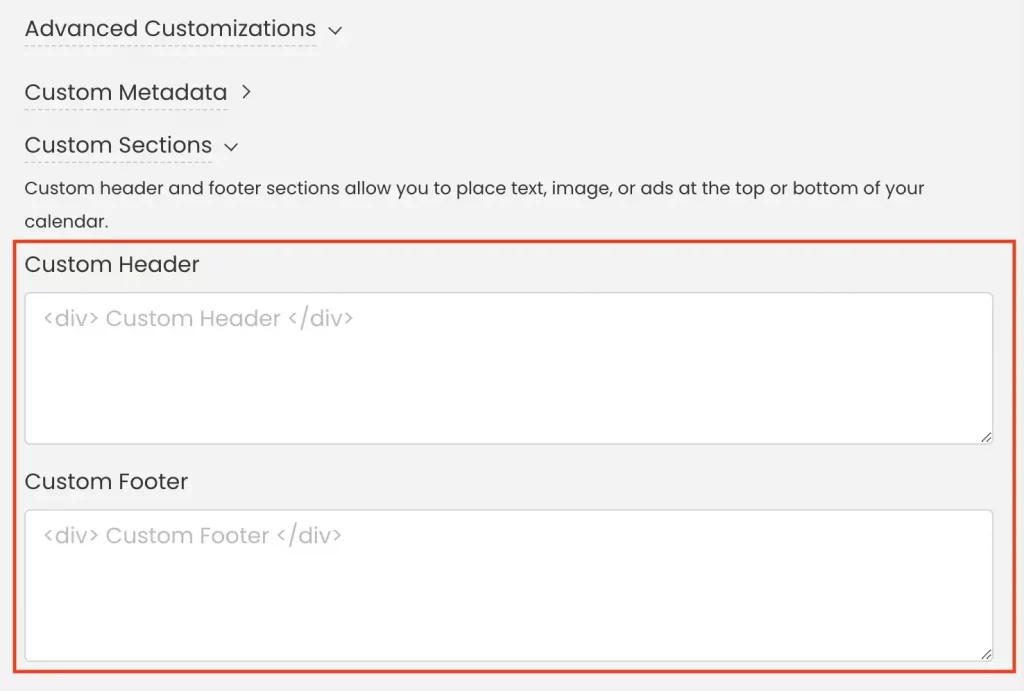
- Ensuite, cliquez sur le bouton Enregistrer bouton pour enregistrer vos paramètres.
Intégration Google Tag Manager avec Timely ouvre une multitude de données et d'informations marketing pour vos efforts de gestion d'événements. Avec Google Tag ManagerGrâce à la gestion efficace des balises, vous serez en mesure de prendre des décisions fondées sur des données qui améliorent le succès de votre événement.
Besoin d'aide supplémentaire ?
Pour plus de conseils et d'assistance, veuillez visiter notre Help Center. Si vous avez des questions ou avez besoin d'aide, n'hésitez pas à contacter notre équipe de réussite client en ouvrant un ticket d'assistance depuis votre Timely tableau de bord du compte.
Si vous avez besoin d'une assistance supplémentaire pour mettre en œuvre et utiliser Timely système de gestion d'événements, nous sommes heureux de vous aider. Découvrez tous les services événementiels professionnels et gérés nous pouvons vous offrir, et entrer en contact avec nous dès aujourd'hui !